Jak edytować powiadomienia wysyłane do klientów?
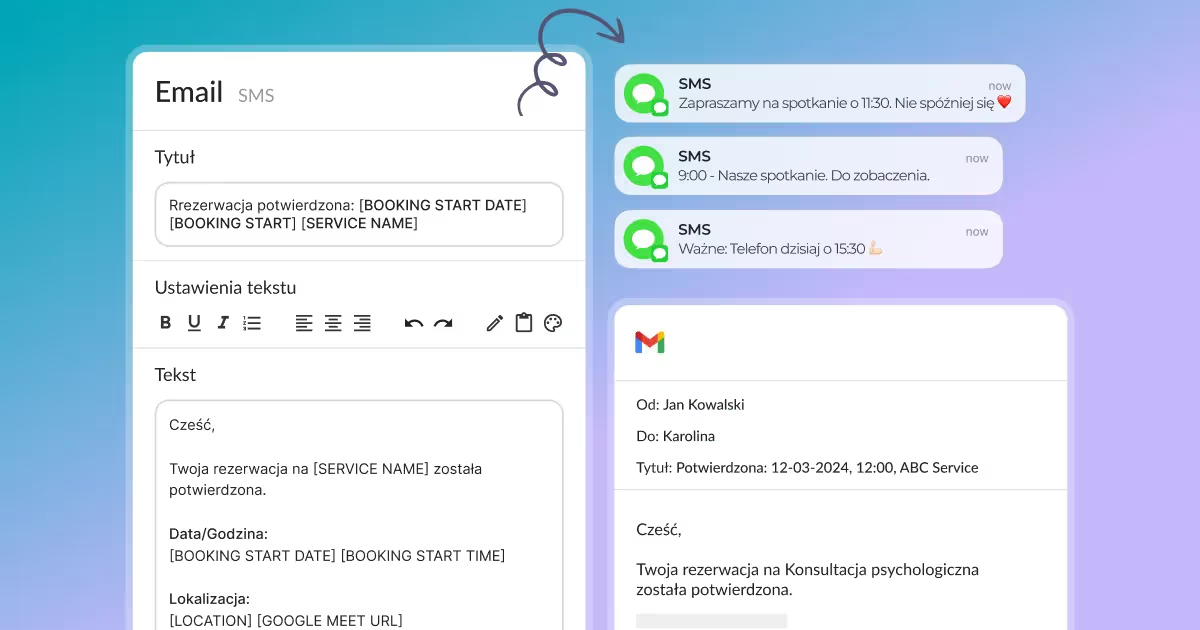
Edycja powiadomień to miejsce, w którym możesz dowolnie zmieniać treść notyfikacji wysyłanych do Twoich klientów i pracowników z naszej aplikacji do rezerwacji wizyt Calendesk. Aby przejść do sekcji edycji powiadomień, trzeba wejść w zakładkę Powiadomienia – Szablony, a następnie wybrać przycisk Edytuj e–mail/SMS/push w zależności od powiadomienia które chcesz edytować.
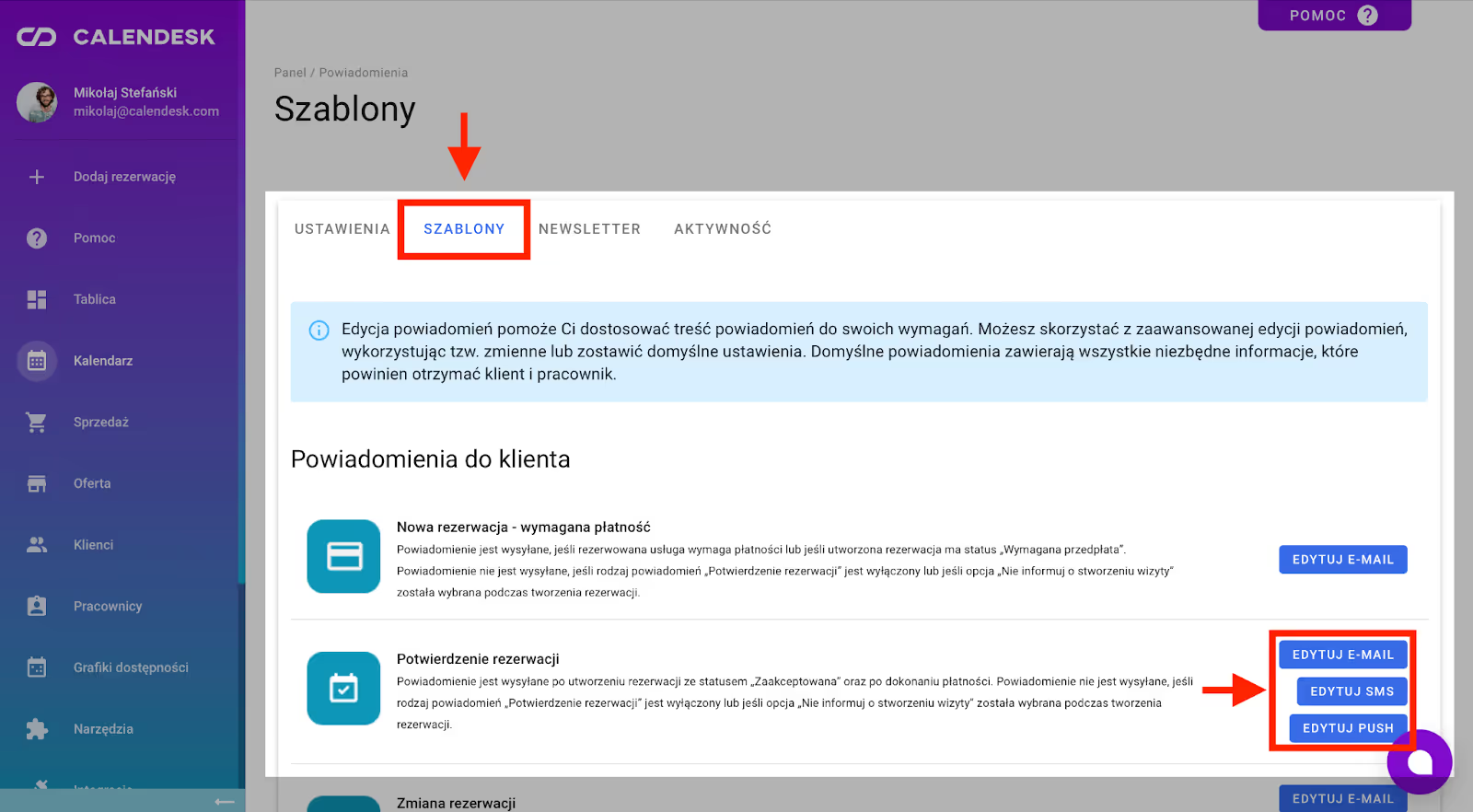
Powiadomienia do klienta i do pracownika
Powiadomienia do klientów
W tym miejscu możesz edytować powiadomienia, które są wysyłane do Twoich klientów. Jeśli chcesz przejść do edycji treści powiadomienia, wybierz przycisk Edytuj tak jak na zdjęciu poniżej.

Wyróżniamy kilka rodzajów powiadomień do klienta:
- o nowej rezerwacji - wymaganej płatności,
- o potwierdzeniu rezerwacji,
- o zmianie w dokonanej rezerwacji,
- o usunięciu rezerwacji,
- o nadchodzącej rezerwacji.
- o aktywacji konta,
- o zresetowaniu hasła,
- o subskrypcji newslettera,
- o zakupie produktu w sklepie
Powiadomienie o nowej rezerwacji - wymaganej płatności oraz ostatnie cztery z wymienionych rodzajów powiadomień (aktywacja konta, reset hasła, subskrypcja newslettera oraz zakupu produktu w sklepie), możesz wysyłać tylko w formie e-maila.
Powiadomienia do pracowników
Powiadomienia do pracowników możesz modyfikować dokładnie w ten sam sposób, co powiadomienia do klientów.
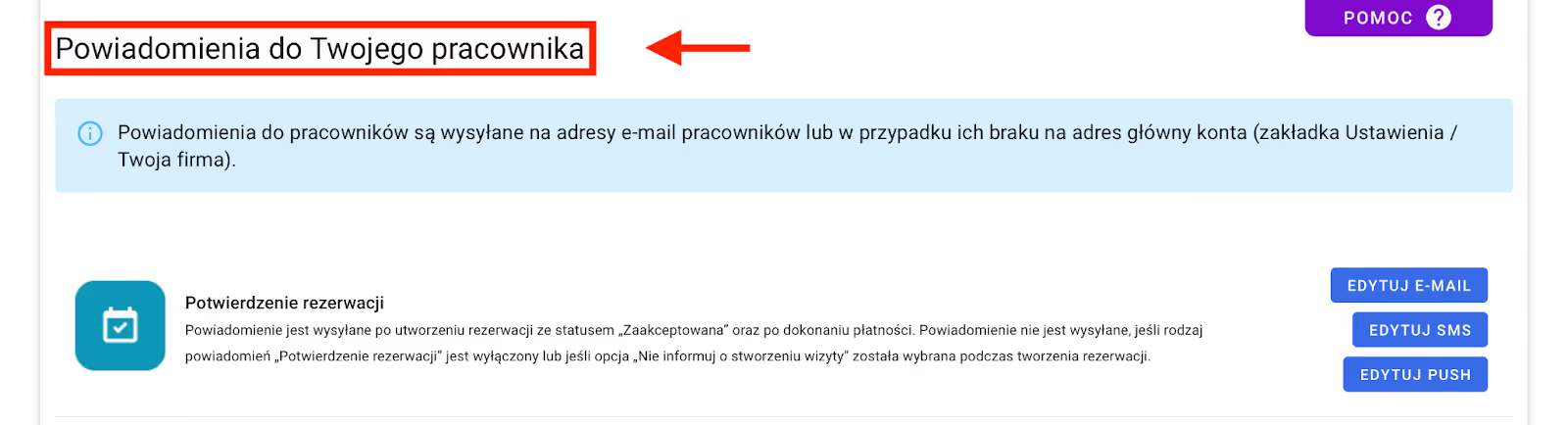
Wyróżniamy następujące powiadomień do pracownika:
- o stworzeniu nowej rezerwacji,
- o zmianie w dokonanej rezerwacji,
- o usunięciu rezerwacji,
- o nadchodzącej rezerwacji,
- o zakupie produktu w sklepie.
Edycja treści powiadomienia
Niezależnie od tego, czy edytujesz treść powiadomienia SMS, push czy e-mail, musisz wykonać szereg następujących czynności, aby modyfikacji została skutecznie przeprowadzona. Edycja notyfikacji dla klienta oraz dla pracownika przebiega tak samo.
Jedyną różnicą pomiędzy modyfikacją powiadomień SMS, e-mail i push jest to, że w powiadomieniu SMS nie możesz samodzielnie ustawić tytuł, natomiast w notyfikacji push i e-mail możesz tytuł ustawić.
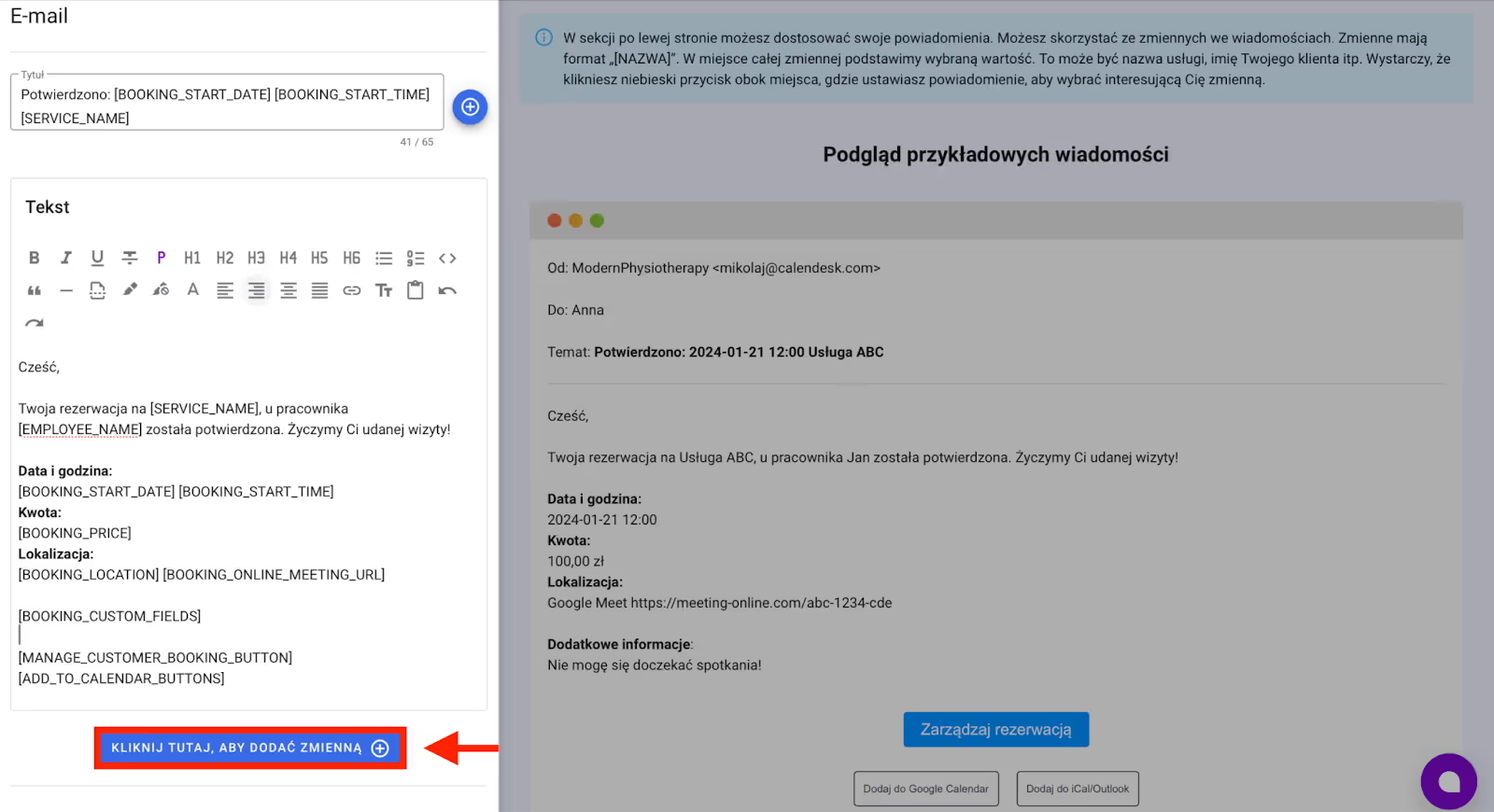
Granice rozmiaru tytułu są określone na dole, z prawej strony okna edycji. Dużym ułatwieniem procesu edycji jest licznik, który pokaże ci przewidywaną liczbę wykorzystanych znaków, w stosunku do dozwolonej liczby znaków. Jeśli przekroczysz dopuszczalną liczbę znaków, nasza aplikacja nie zablokuje możliwości dopisania treści, ale przekraczanie proponowanej liczby znaków może mieć wpływ na ograniczenie czytelności Twojego powiadomienia lub może zwiększyć zużycie liczbę SMS z pakietu. Pamiętaj, że z przyczyn niezależnych od nas, za długa treść wiadomości SMS i push może być ucięta w chwili wyświetlania jej na urządzeniu odbiorcy.
Dzięki przyciskowi Kliknij tutaj, aby dodać zmienną + możesz dodawać zmienne, które sprawią, że treść Twojej wiadomości stanie się wrażliwa na wartości indywidualne. To znaczy, że notyfikacja zostanie spersonalizowana za pomocą wprowadzonych zmiennych, między innymi takich jak:
- imię i nazwisko klienta,
- e-mail klienta,
- telefon klienta,
- numer ID rezerwacji,
- data rezerwacji,
- godzina rezerwacji,
- data zakończenia rezerwacji,
- godzina zakończenia rezerwacji,
- nazwa usługi,
- cena usługi,
- strefa czasowa,
- czas na opłacenie rezerwacji,
- linki do spotkań online,
- lokalizacja miejsca spotkania,
- numer ID tworzącego rezerwację,
- numer ID zmieniającego dane rezerwacji,
- pola formularza rezerwacji,
- nazwa firmy,
- telefon firmy,
- adres firmy,
- status rezerwacji,
- imię i nazwisko pracownika.
Indywidualny fragment powiadomienia dla każdej usługi
Domyślne treści powiadomień e-mail wysyłanych z systemu Calendesk mają już dodaną zmienną Dodatkowe informacje w wiadomości e-mail po rezerwacji. Ta zmienna pozwala na zaimportowanie dodatkowego tekstu do treści powiadomienia, z ustawień usługi. Dodatkowe informacje o usłudze możesz dodać przechodząc do zakładki Oferta – Usługi, zaznaczając poniżej widoczne pole wyboru:
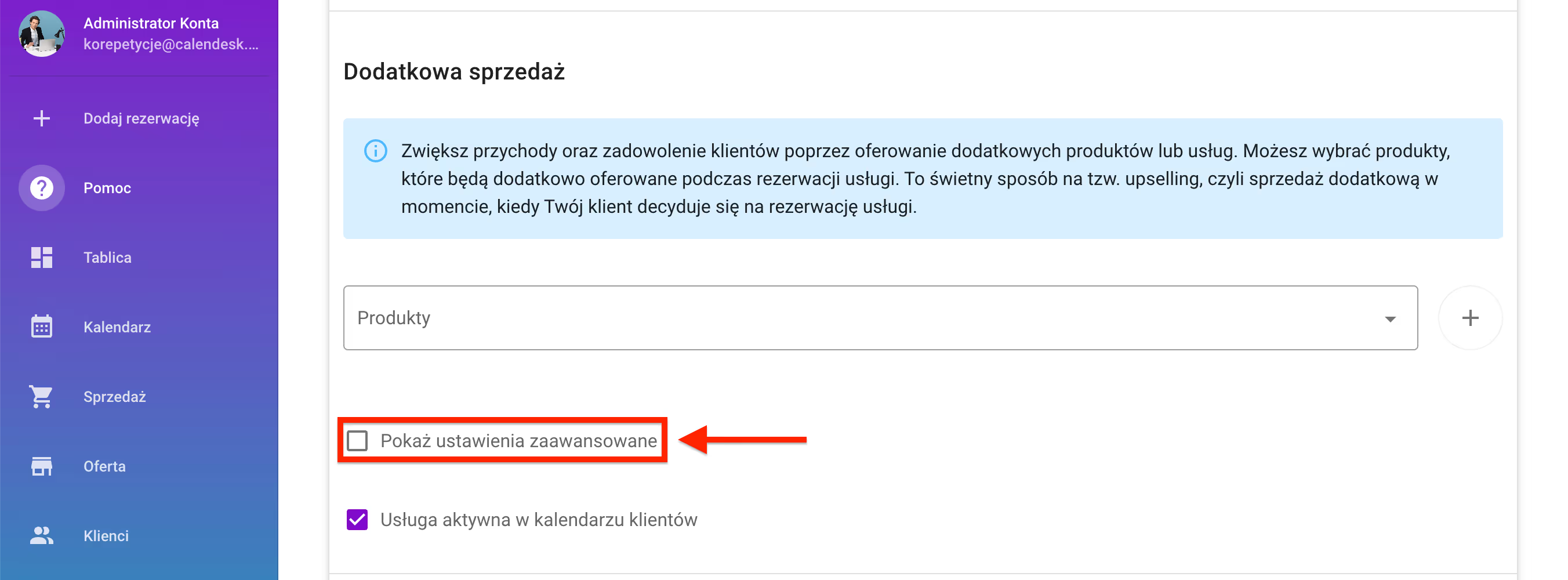
i następnie wprowadzając dodatkowy opis usługi, który wyświetli się w treści notyfikacji e-mail:
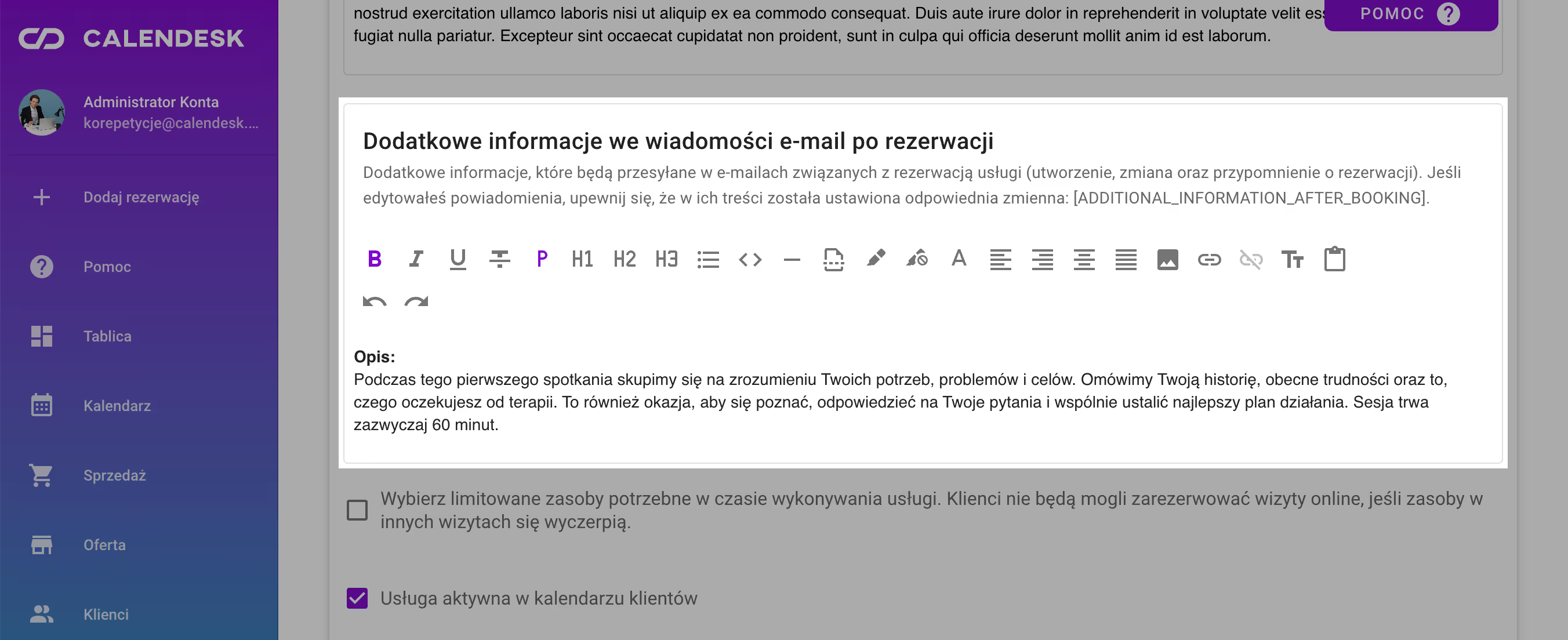
Stylizacja ogólnego tekstu powiadomienia
Oczywiście liczba zmiennych nie jest ograniczona, a Ty decydujesz, które zmienne pojawią się w Twojej notyfikacji. Dodatkowo do notyfikacji e-mail dodaliśmy możliwość edycji stylu tekstu. To oznacza, że możesz wybrać przycisk z listy przedstawionej na zdjęciu poniżej, dzięki czemu Twój tekst nabierze charakterystycznego stylu.
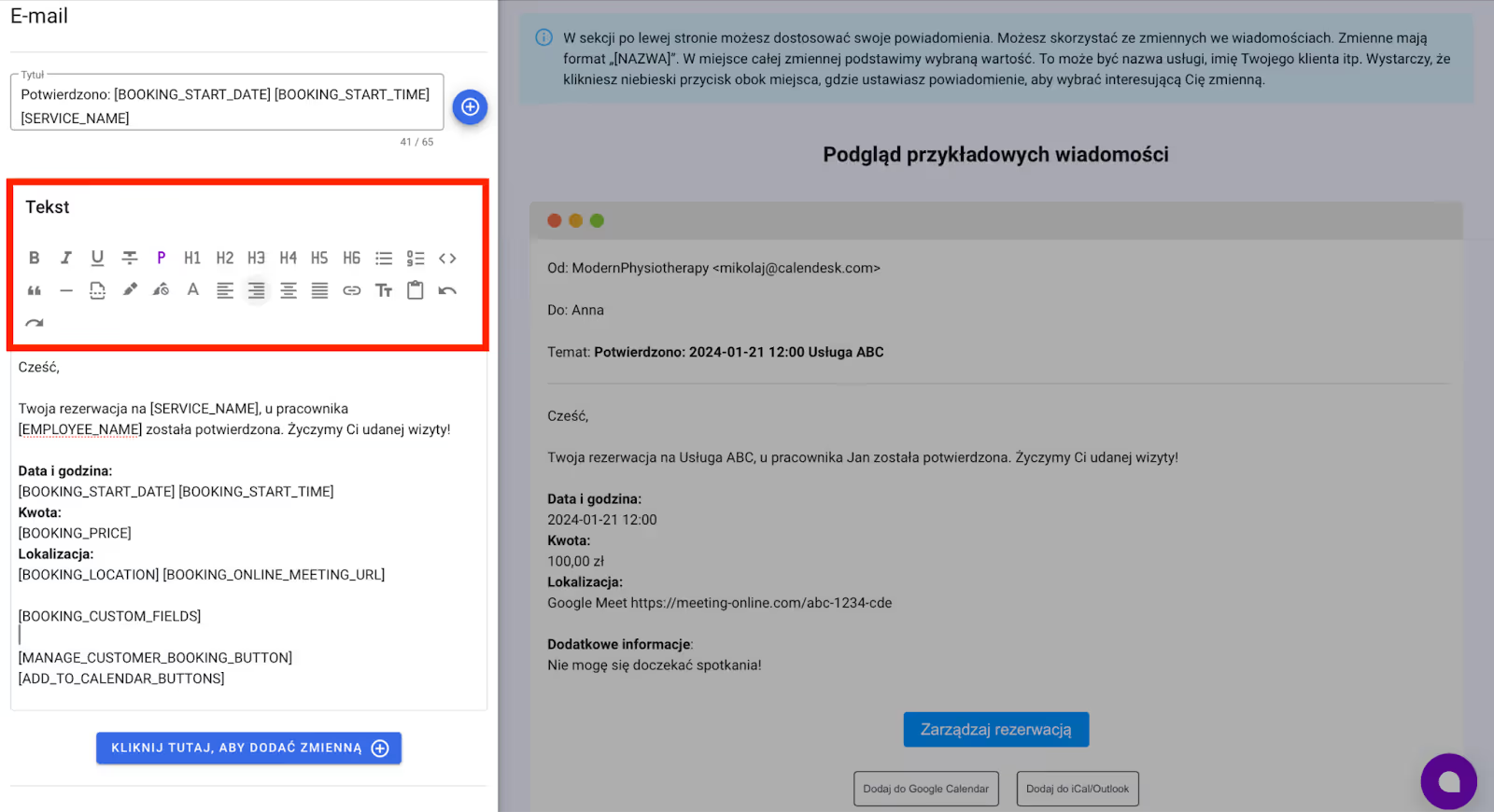
Podgląd edycji notyfikacji
Dzięki poglądowi, który znajduje się po prawej stronie od edytora treści, łatwo i szybko zapoznasz się z tym, jak wygląda Twoja notyfikacja, bez konieczności testowania jej poprzez wysyłanie notyfikacji próbnych na Twoje urządzenie, lub co gorsza, testowania notyfikacji na Twoich klientach! Tutaj zobaczysz, jak wyświetlają się zmiany stylu i treści w czasie rzeczywistym.
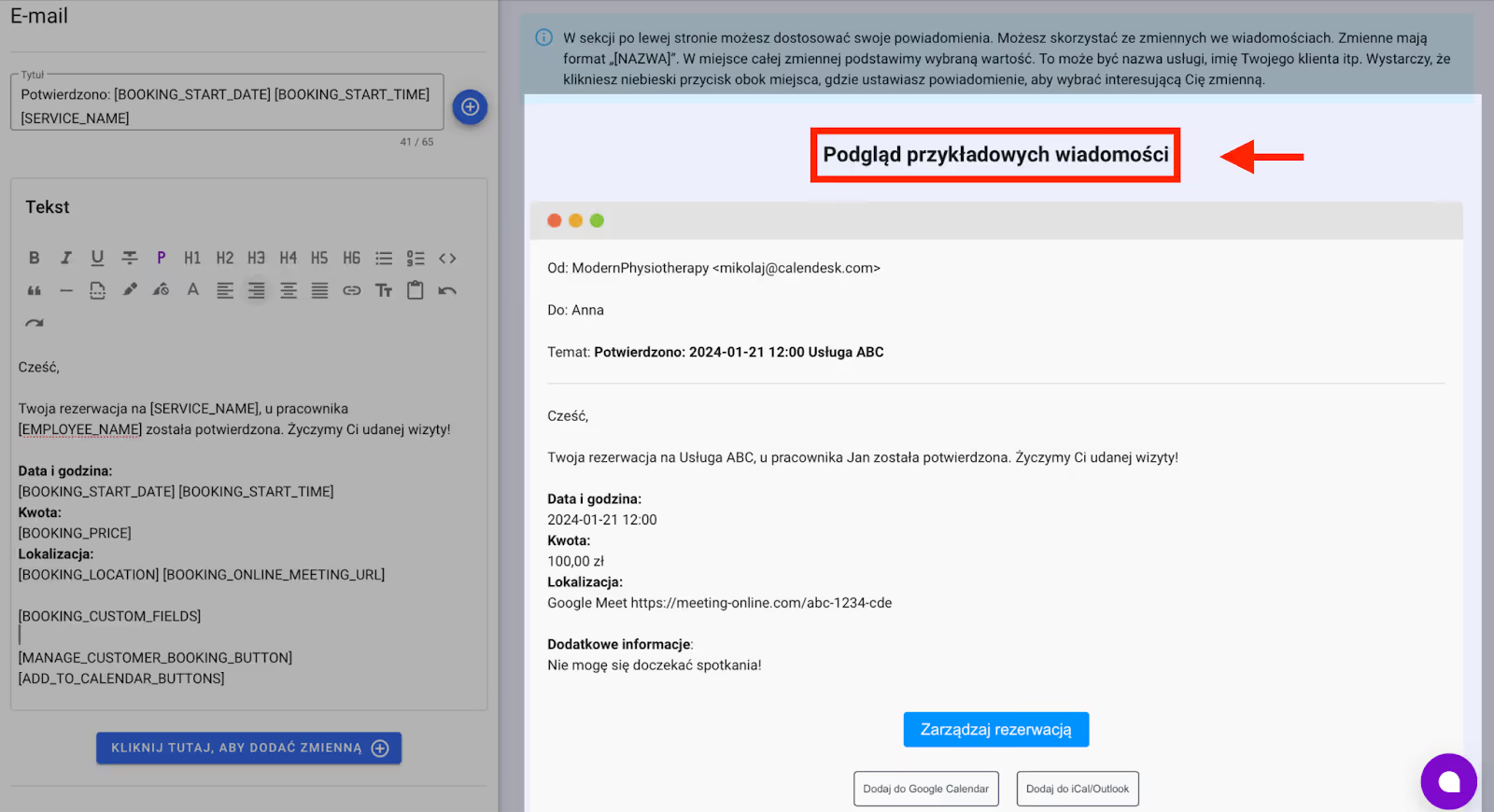
Zatwierdzanie i anulowanie edycji
Jeśli jesteś gotowy na zapisanie wszystkich zmian naniesionych na Twoje notyfikacje, wybierz przycisk Gotowe, który znajduje się na górze, po prawej stronie okna z edytorem (fotografia poniżej). Jeśli nie chcesz, aby zmiany zostały zapisane, wybierz przycisk Anuluj na górze, po prawej stronie okna z edytorem (fotografia poniżej). Niezależnie od tego, czy wybierzesz Gotowe, czy Anuluj, nasza aplikacja zapyta Cię, czy jesteś pewny, że chcesz, aby Twój wybór został wcielony w życie.
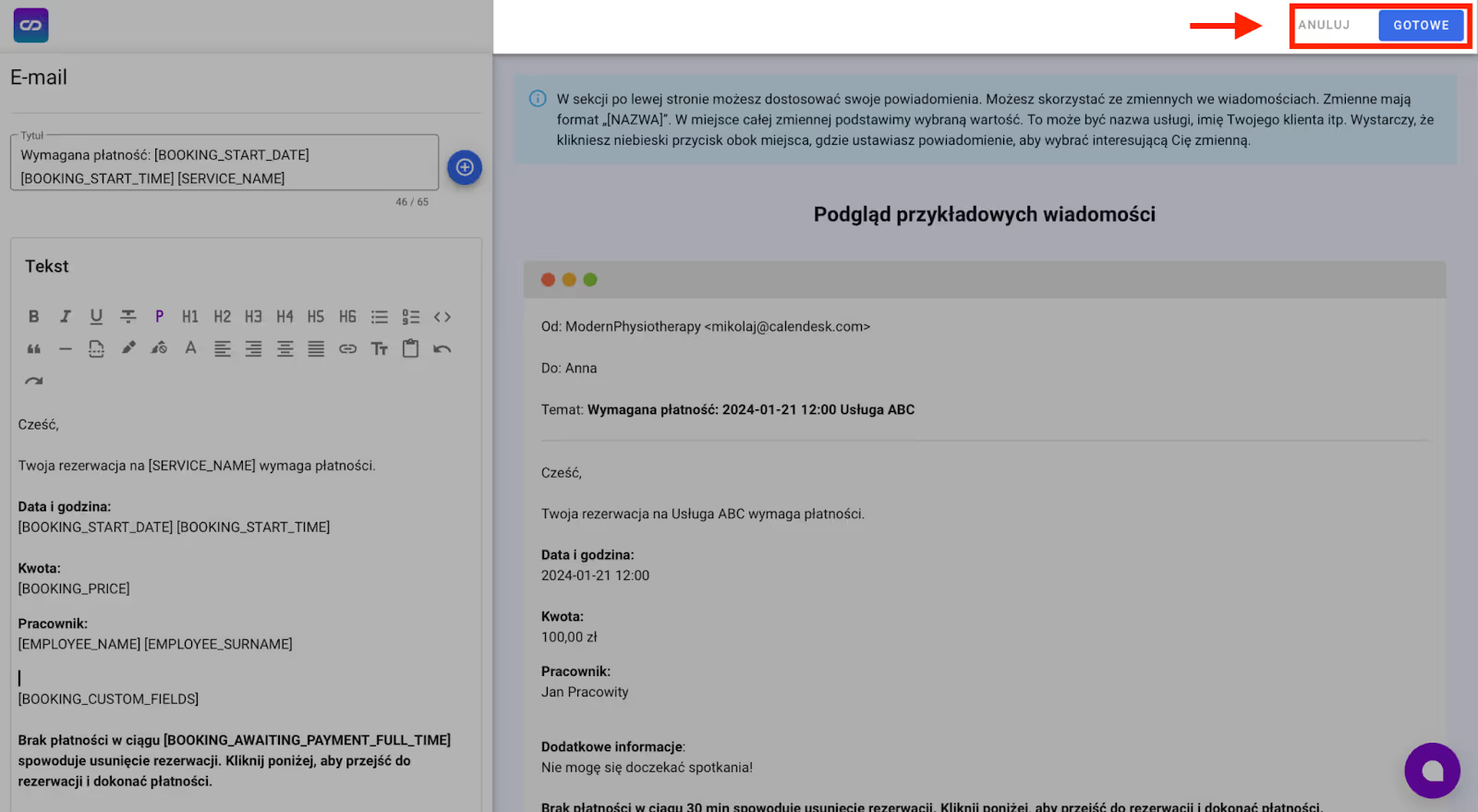
Więcej informacji na temat powiadomień znajdziesz w artykule Zaawansowana edycja powiadomień.
W tym miejscu znajdziesz załącznik o zużyciu salda dostępnych powiadomień SMS przy wysyłce na numery zagraniczne.